VIM删除一行或者多行内容具体方法
转载自良许linux教程网https://www.lxlinux.net/6053.html安装删除单行删除多行删除指定范围行删除条件匹配行安装vim在Ubuntu/Debian中的安装方式$ sudo apt install vim在RHEL/Centos中的安装方式#] yum -y install vim删除单行内容将光标移动到需要删除的行按一下ESC键,确保退出编辑模式按两次键盘上面的d键
·
- 安装
- 删除单行
- 删除多行
- 删除指定范围行
- 删除条件匹配行
安装vim
在Ubuntu/Debian中的安装方式
$ sudo apt install vim
在RHEL/Centos中的安装方式
#] yum -y install vim
删除单行内容
将光标移动到需要删除的行
按一下ESC键,确保退出编辑模式
按两次键盘上面的d键,即 dd ,就可以删除了。
删除所有的行
有三种方法
①
按一下ESC键,确保退出编辑模式
按 两次g键,即gg。 让光标移动到文本的首行
按 dG键。 其中d小写,G大写
②
按一下ESC键,确保退出编辑模式
输入 :1,$d
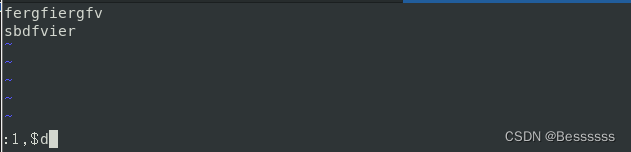
会提示:

③
按一下ESC键,确保退出编辑模式
输入 :%d
%表示文件中的所有行。
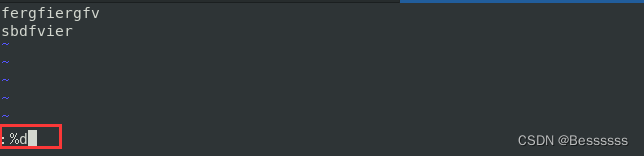
删除多行
① 将光标移动到需要删除的行
② 按一下ESC键,确保退出编辑模式
在dd命令前面加上要删除的行数。例如,如果要删除第4行以下的3行,请按下 3 dd
删除给定范围的行
① 删除从第3行到第5行
按ESC,然后输入下面的命令,然后回车。
:3,5d

② 删除最后一行
按ESC,然后输入下面的命令,然后回车。
:$d

③ 删除当前行之前的所有行
按ESC,然后输入下面的命令,然后回车。
:1,.-1d

④ 删除当前行之后的所有行
按ESC,然后输入下面的命令,然后回车。
:.+1,$d

通过条件匹配删除行
① 删除包含text关键字的行
按ESC,然后输入下面的命令,然后回车。
:g/text/d
② 删除不包含#关键字的行
按ESC,然后输入下面的命令,然后回车。
:%g!/#/d
#或者
:v/#/d
③ 删除以#开的的注释内容
按ESC,然后输入下面的命令,然后回车。
:g/^#/d
④ 删除所有空行
按ESC,然后输入下面的命令,然后回车。
:g/^$/d
更多推荐
 已为社区贡献5条内容
已为社区贡献5条内容









所有评论(0)